|
|
|
|
|
|
フリーメールアドレスの登録
複数のメールアドレスを使い分けるには、
インターネットプロバイダが提供しているものを使用するよりもフリーアドレスを用いた方が安易に取得できるとともにリーズナブルです。
Yahooメール
YahooメールからYahoo! JAPAN IDを取得します。
メーラーでの送受信
フリーメールをメーラで使用するための設定方法について説明します。
フリーメールはYahooメールの場合です。
なお、メーラーで送受信するには、Yahooデリバーの登録が必要です。
Yahooデリバーの登録方法
ブラウザでYahooメールに入り、右上の[メールオプション]をクリック
「POPアクセスとメール転送」をクリックして登録します。
POP3:pop.mail.yahoo.co.jp
SMTP:smtp.mail.yahoo.co.jp
を設定して、アカウントとパスワードを設定します。
なお、受信は可能で送信ができない場合があります。
その場合は下記を参考にしてください。
 Outlook Express Outlook Express
[ツール(T)]→[アカウント(A)]をクリックして[メール]タブを選択する。
[追加(A)]→[メール(M)]をクリックしてウィザードを開く。
ウィザードにしたがって入力します。
(1)名前・・・任意の名前(送信したときに相手方に表示する名前となります。)
(2)インターネット電子メールアドレス・・・取得したYahooメールアドレス
(3)電子メールサーバー名・・・受信メール:pop.mail.yahoo.co.jp
送信メール:smtp.mail.yahoo.co.jp
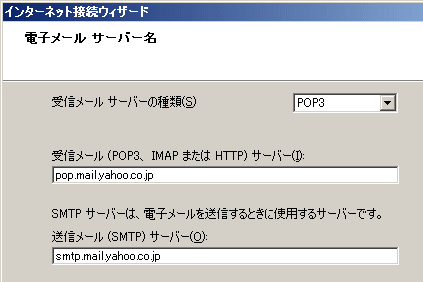
(4)インターネットメールログオン・・・アカウント名(A):取得したYahooアカウント
パスワード(P):上記と対応したパスワード
(5)完了
受信はできるが送信できない場合
[ツール(T)]→[アカウント(A)]をクリックして[メール]タブを選択する。
作成したYahooメールアカウントを選択して[プロパティ(P)]をクリック
[サーバー]タブを選択して「このサーバーは認証が必要(V)」にチェックを入れる。
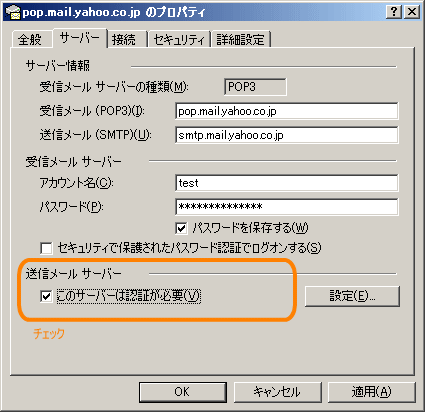
[詳細設定]タブを選択して「送信メール(SMTP)(O)」を[25]→[587]に変更
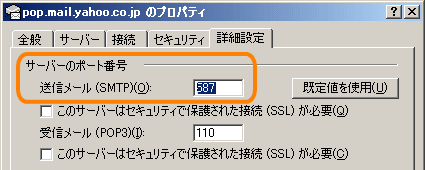
2カ所の設定を変更してから、[適用(A)][OK]をクリックして設定変更完了です。
 Outlook Outlook
[ツール(T)]→[電子メールアカウント(A)]をクリック
ウィザードにしたがって入力・選択します。
(1)電子メールアカウント・・・「新しい電子メールアカウントの追加(E)」を選択
(2)サーバーの種類・・・「POP3(P)」を選択
(3)インターネット電子メールの設定(POP3)・・・Yahooメールの登録情報の入力
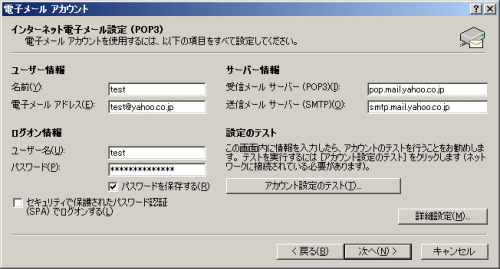
(4)完了
受信はできるが送信できない場合
[ツール(T)]→[電子メールアカウント(A)]をクリック
「既存の電子メールアカウントの表示と変更(V)」を選択[次へ(N)>)]をクリック
作成したYahooメールアカウントを選択して[変更(C)]をクリック
右下の[詳細設定(M)]タブを選択して[送信サーバー]タブを選択
「このサーバーは認証が必要(V)」にチェックを入れる。
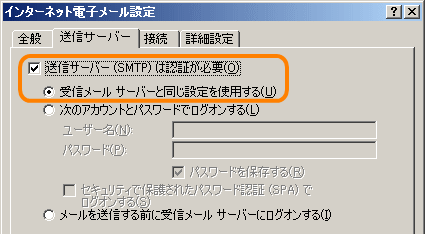
[詳細設定]タブを選択して「送信メール(SMTP)(O)」を[25]→[587]に変更

2カ所の設定を変更してから、[適用(A)][OK]をクリックして設定変更完了です。
メーラーの設定
複数のメールを受信したり、メーリングリストや会員制サイトからのメールが大量に送付される場合、一括して受信トレイに受けてしまうと混乱してしまいます。
汎用メーラーには送付先等の条件によって任意のフォルダへ格納することができます。
|
|
|
|
|
Copyright (C) Since 2007 Okozkai.Net. All Rights Reserved.
Produced by ke-suke |
|